Microsoft PowerShell je všestranný a špičkový skriptovací jazyk, který lze použít pro automatizaci. Často je také spárován s jinými technologiemi, jako jsou platformy CI/CD, což umožňuje rychle vytvářet řešení bez velkého úsilí! Bez ohledu na to, na jaký typ vstupu se díváte, ať už jde o text nebo objektová data, PowerShell vrátí .NET objekty při provádění; to znamená, že není vůbec potřeba analyzovat informace z výstupních zpráv, protože všechny hodnoty jsou již uvnitř nich.
V následujícím tutoriálu se dozvíte, jak nainstalovat PowerShell na Debian 11 Bullseye. Výukový program použije command line terminál s úplnými kroky k instalaci oficiálního úložiště a tipy na bezpečnou a adekvátní aktualizaci a odebrání softwaru.
Aktualizujte Debian
Než budete pokračovat ve výukovém programu, je dobré se ujistit, že váš systém je aktuální se všemi existujícími balíčky.
sudo apt update && sudo apt upgradeInstalovat závislosti
Bude nutné nainstalovat následující závislosti. Většina z těchto balíčků již bude ve vašem systému přítomna, ale spuštění příkazu může pomoci zajistit, aby byly nainstalovány.
sudo apt install curl apt-transport-https gnupg2 -yNainstalujte PowerShell
Nejprve budete muset importovat GPG a úložiště. Naštěstí je to jednoduché a na vašem systému Debian budete mít vždy k dispozici nejaktuálnější verzi.
Importujte klíč GPG pomocí následujícího příkazu.
curl https://packages.microsoft.com/keys/microsoft.asc | gpg --dearmor \
| sudo tee /usr/share/keyrings/powershell.gpg >/dev/null
Výše uvedený příkaz by měl fungovat na většině nastavení; jakýkoli problém, přidejte sudo na příkaz před curl .
Dále importujte úložiště.
echo "deb [arch=amd64,armhf,arm64 signed-by=/usr/share/keyrings/powershell.gpg] \
https://packages.microsoft.com/debian/11/prod bullseye main" \
| sudo tee /etc/apt/sources.list.d/powershell.listPo dokončení spusťte aktualizaci APT, aby odrážela nové dodatečné úložiště.
sudo apt updateNyní můžete PowerShell nainstalovat pomocí následujícího příkazu.
sudo apt install powershell -yAktivujte PowerShell
Nyní, když jste dokončili instalaci pro aktivaci PowerShellu, použijte následující příkaz.
pwshPříklad instance PowerShell:
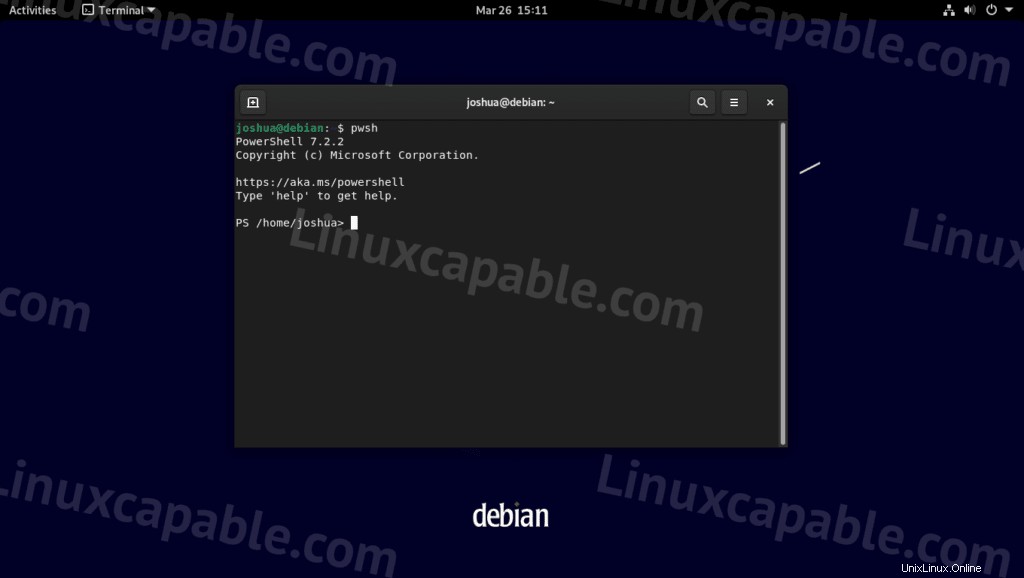
A to je vše a úspěšně jste nainstalovali nejnovější verzi PowerShell na svůj systém Debian 11.
Příklad příkazů PowerShell
Nyní, když jste se přihlásili do svého terminálu, některé běžné příklady použití PowerShellu jsou následující.
Vytisknout nápovědu
helpPodrobné informace o prostředí PowerShell
Get-HostVypsat adresář
dirVytisknout historii předchozích příkazů
Get-HistoryVypsat informace o procesu
Get-ProcessUkončete instanci prostředí PowerShell
exitJak aktualizovat PowerShell
Chcete-li zkontrolovat aktualizace pomocí příkazového řádku, použijte následující příkaz, který umožní plošnou kontrolu všech aktualizací ve všech balíčcích APT.
sudo apt update && sudo apt upgradeJak odebrat (odinstalovat) PowerShell
Pokud již nechcete mít PowerShell nainstalovaný ve vašem systému, odeberte jej pomocí následujícího příkazu.
sudo apt autoremove powershell -yDále odstraňte úložiště pomocí následujícího příkazu.
sudo rm /etc/apt/sources.list.d/powershell.listPro dobrý úklid a zabezpečení odeberte klíč GPG následovně.
sudo rm /usr/share/keyrings/powershell.gpg